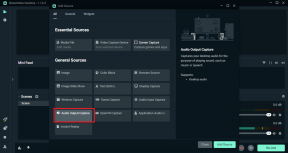Android'den Fire TV Stick'e Nasıl Yansıtılır
Çeşitli / / April 03, 2023
Amazon'un Fire TV cihazları akış çubukları dijital içeriği doğrudan TV'nizde izlemenizi sağlar. Amazon Prime için önceden oluşturulmuş desteğin yanı sıra şunları da yapabilirsiniz: birçok uygulama yükleyin Netflix, TED, BBC ve daha fazlası gibi.

Ancak, bunun için belirli sınırlamalar vardır. Başlamak için, diğer akış sitelerinden içerik görüntülemek için uygulamalar yüklemeniz gerekir. Bu, sınırlı depolama alanı olan Fire TV Stick'te kabaca 11,6 GB yer kaplıyor. Yani aslında, istediğiniz kadar uygulama yükleyemezsiniz.
İkincisi, bu tür uygulamaların çalışması için internet bağlantısına ihtiyacınız var. Elbette, Fire TV Stick'te içerik indirebilirsiniz, ancak bu yine yer kaplar. Telefonunuzu veya dizüstü bilgisayarınızı Fire TV Stick'e yansıttığınız bir alternatif var.
Bir Android telefon bir Fire TV'ye nasıl yansıtılır? Fire TV Stick Miracast standardını desteklediği için bunu yapmak kolaydır. Android telefonunuz da destekliyorsa sorunsuz çalışır.
Başlamadan önce Miracast'ı ve onun Fire TV'deki rolünü anlayalım.
Miracast Nedir?
Daha önce, bir dizüstü bilgisayarı veya telefonu bir TV'ye veya projektöre yansıtmak için bir HDMI kablosu gerekiyordu. Zaman değiştikçe, tellerin yerine kablosuz teknolojiler devreye girdi.
Miracast bir Wi-Fi teknolojisi standardıdır iki uyumlu Miracast cihazını birbirine bağlayan ve bir cihazı (gönderen) diğerine (alıcı) yansıtmanıza izin veren. Ses ve videoyu bir cihazdan diğerine aktarır.
Miracast, dongle'lar, akış çubukları, telefonlar ve dizüstü bilgisayarlar gibi Miracast destekli cihazların içindeki çiplerde yerleşik bir teknolojidir. Miracast ile ilgili harika olan şey, uygun fiyatlı cihazlarda ve dongle'larda bulunmasıdır. Çoğu Smart TV, Miracast için yerleşik bir desteğe sahiptir. Bu nedenle, içeriği yansıtmak için bir Miracast donanım kilidine veya çubuğa ihtiyacınız olmayabilir.
Miracast cihazlarının kullanımı Wi-Fi Direct teknolojisi bağlanmak. Bir Wi-Fi yönlendirici üzerinde de çalışırken, bağlantının gerekli bir parçası değildir. Wi-Fi Direct, cihazlar arasında doğrudan (hotspot) bir bağlantı oluşturur.

Desteklenen Miracast Cihazları
Miracast teknolojisi, Google'ın Android 4.2 Jellybean'i başlatan destek eklemesiyle 2012'de ilk kez sahneye çıktı. Ama işler değişti Android 6.0 Hatmi Google, Miracast desteğini bıraktığında. Google'ın stok Android cihazlarında Miracast desteği yoktur. Bununla birlikte, Xiaomi, OnePlus, Huawei, Samsung vb. diğer üreticiler. yazılım ayarlamaları yoluyla Android tabanlı akıllı telefonlarında Miracast'ı desteklemeye devam ediyor.
Dizüstü bilgisayarlarda Windows 8, Windows 10 ve Windows 11 ile kullanabilirsiniz. Ancak, tüm dizüstü bilgisayarlar bunu desteklemez ve dizüstü bilgisayarınızın özelliklerini Miracast'ın etkin olup olmadığını kontrol etmelisiniz.

İOS cihazlarındaki kaderini tahmin etmiş olmalısınız - Miracast'ı desteklemiyorlar. Yani, sadece iPhone, iPad ve Mac'i yansıtma adlı yansıtma özelliğini kullanarak Apple TV gibi Apple cihazlarında Airplay.
Android'den Fire TV Stick'e Yansıtma
İçeriği yansıtmak için uyumlu Android ve Fire TV cihazlarınız olması gerekir.
Desteklenen Android cihazlar
Fire TV Stick, telefonun içeriğini bir TV'ye yansıtmak için Miracast teknolojisini kullandığından, Miracast'ı destekleyen tüm cihazlar (yukarıda bahsedilen) Fire TV Stick ile iyi çalışır. Bu nedenle, hariç stok Android cihazlar Google Pixel, Xiaomi Mi A1 vb. tümü Fire TV Stick'e yansıtabilmelidir.
Desteklenen Yangın TV
Ekran yansıtma, Amazon Fire TV (3. nesil) ve Fire TV Cube'da çalışmaz. Amazon Fire TV Stick 4K ayrıca ekran yansıtma özelliğini yerel olarak desteklemese de, üçüncü taraf uygulamalarının yardımı Ekranınızı yansıtmak için. Diğer Fire TV cihazları iyi çalışıyor.
Telefonu Fire TV'ye Bağlama Yöntemi
Yanınızda uyumlu Android telefonunuz ve Fire TV cihazlarınız olduğunda, içeriği yansıtmak için bunları aynı Wi-Fi ağına bağlayın. Bu yapıldıktan sonra, önce Fire TV'de yansıtmayı etkinleştirmeniz ve ardından telefonunuzu bağlamanız gerekir. İşte her ikisi için de adımlar.
Fire TV'de Yansıtmayı Etkinleştir
Aşama 1: Fire TV'nizde, Ayarlar'a ve ardından Ekran ve Sesler'e gidin.

Adım 2: Ekran Yansıtmayı Etkinleştir'i seçin.

Aşama 3: Fire TV'niz arama moduna girecek ve yakındaki cihazları aramaya başlayacaktır.

Alternatif olarak, seçenekleri görene kadar Fire TV uzaktan kumandanızdaki ana sayfa düğmesini basılı tutun. Yansıtma seçeneğini seçin. Bu, Fire TV'de yansıtmayı hızla etkinleştirmenizi sağlar.

Android Telefonunuzu Fire TV Stick'e Bağlayın
Android cihazlarda bulunan Miracast özelliği, isimlendirme ve konum olarak farklılık göstermektedir. Fire TV arama modundayken, bunları bağlamak için telefonunuzdaki özelliği etkinleştirmeniz gerekir.
Açık MIUI çalıştıran cihazlar, Kablosuz ekran özelliğini bulacaksınız. Etkinleştirmek için telefonda Ayarlar'ı açmanız, Daha Fazla'yı ve Kablosuz ekranı seçmeniz gerekir. Telefonları çalıştıran daha yeni MIUI sürümünde, Kablosuz Ekranı arayabilir ve bunun için geçişi açabilirsiniz. Bundan sonra, Fire TV'nizin adı Kablosuz Ekran seçeneği altında görünmelidir. TV'nizde yansıtmaya başlamak için üzerine dokunun.
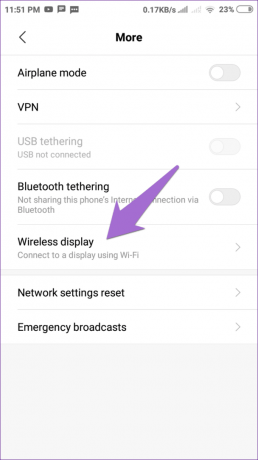

OnePlus gibi bazı cihazlarda, Ayarlar uygulamasının farklı bölümlerinden Yayınlama tercihlerini etkinleştirmeniz gerekir. Ayarlar uygulamasında Yayınla'yı arayabilir ve ardından üç nokta simgesine dokunup Kablosuz ekranı etkinleştir'i açabilirsiniz. Bundan sonra, Fire TV'nizin adı orada görünecek ve bağlanmak için üzerine dokunun.
Benzer şekilde, özellik Samsung Galaxy telefonlarında Smart View olarak bilinir ve navigasyon çekmecesinin altındaki hızlı ayarlarda bulunur. Huawei, Ayarlar uygulamasında Cihaz Bağlantısı altında erişilebilir olmasını sağlayan Kablosuz Projeksiyon adını tercih ediyor.
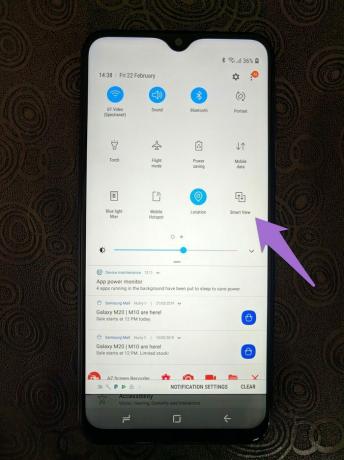
Fire TV'de Çalışmayan Ekran Aynası Sorununu Giderme
Uyumlu cihazlarınız varsa ve yine de bir Android telefonu Fire TV Stick'e yansıtamıyorsanız, her iki cihazda da Wi-Fi frekans bandınızı (2,4 GHz veya 5 GHz) değiştirmelisiniz. Ayar, telefonunuzda Ayarlar uygulamasının Wi-Fi bölümünde bulunacaktır. Kablosuz ağınızda 5 GHz frekans bandına geçin. Daha yeni Android cihazlar bu ayarı devre dışı bırakmış görünüyor. Durum buysa, bandı değiştirmek zorunda kalacaksınız. yönlendirici ayarları.
Google tarafından konulan kısıtlamalar nedeniyle, stok Android cihazlar, Google'ın Chromecast cihazı dışında telefonunuzu TV'ye yansıtmanıza izin vermez. Ancak, bu tür cihazlarda üçüncü taraf uygulamaları kullanarak içeriğinizi Fire TV Stick'e yayınlayabilirsiniz.
Aynalama ve Döküm Arasındaki Fark
Telefonunuzu yansıttığınızda, esas olarak telefonun ekranındaki içeriğin aynısını TV'ye yansıtmış olursunuz. Telefon ekranınız için büyük bir ekran gibidir. Bildirimlerinizi görüntüleyebilir, ayarları kontrol edebilir, mesajları okuyabilir vb. Telefonunuzu yansıtırken. Telefonunuzda yaptığınız her şey TV'nize de yansır.

Ancak yayın yaptığınızda, yalnızca telefonunuzdan TV'ye bir video, görüntü veya ses dosyası yansıtırsınız. Tüm ekranınız değil, yalnızca içeriğiniz yansıtılır. Yayınlama, medyanızı telefonunuzdan kontrol etme olanağı sağlar. Böylece telefonunuz, telefonunuzdan TV'de yayınlanan bağımsız video için bir uzaktan kumanda görevi görür.
Stok Android Cihazlardan Fire TV'ye Nasıl Yansıtılır
Yukarıda bahsedildiği gibi, stok Android'i yansıtamazsınız ve onu medya yayınlama için yerel destekle gelmeyen Fire TV'ye yayınlamanız gerekecek.
Bunun için yüklemeniz gerekecek TV uygulamasına yayınla telefonunda. Uygulamayı yükledikten sonra açın ve aynı Wi-Fi ağına bağlı olmanız koşuluyla Fire TV'niz otomatik olarak görünecektir. Bağlanmak için üzerine dokunun. Ardından, TV'nize yayınlamak istediğiniz içeriği seçin. Hem yerel hem de çevrimiçi içeriği yayınlayabilirsiniz.
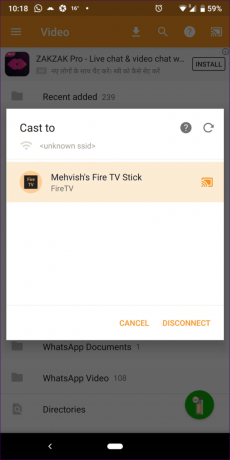
denedim Pixel telefonum stok Android çalıştırıyor ve iyi çalışıyor. Ancak, Chromecast'te mevcut olan yayınlamaya veya Fire TV'deki ekran yansıtmaya kıyasla süreç zaman aldığından, döküm yavaştır.
Fire TV Yansıtma için Sınırlamalar
Yansıtmayla birlikte bazı sorunlar da gelir. Örneğin, telefonunuzu bir TV'ye yansıttığınızda, ekranın tüm süre boyunca açık olması gerekir. Bu, telefonunuzun pilini boşaltma eğilimindedir. İkincisi, telefonunuzda başka hiçbir şey yapamazsınız. Telefonunuzdan bir filmi yansıtıyorsanız, uygulamadan çıkmak TV'nizdeki yansıtılan içeriği de kapatır.
Ayrıca, bazı akış uygulamaları ekran yansıtmayı desteklemez.
Ah, Google!
Google'ın ekosistemini kilitleyerek Apple ile aynı yolu izlediğini görmek üzücü. Google'ın insanların kullanmasını istediğini anlıyoruz. Chromecast cihazlar, ancak bu, Miracast'ı devre dışı bıraktıkları anlamına gelmemelidir. Üçüncü taraf uygulamalar sayesinde, desteklemeyen Android cihazlarınızda Miracast'ın keyfini çıkarmaya devam edebilirsiniz. Ancak, deneyim o kadar pürüzsüz değil.